パソコンの操作がよく分からないから誰かに教えてもらいたい!他の人と画面を共有したい!ってことありませんか?
そんな時には「クイックアシスト」という遠隔操作アプリが便利です。
リモート接続を通じて2人のユーザーが1台のパソコンを共有でき、一方のユーザーがもう一方のユーザーのパソコンを使用できるようになります。
接続にはお互いの承認が必要になるので、不正アクセス等の心配もなく安心して使用ができます。
クイックアシストの開き方
①画面左下のWindowsロゴをクリック、もしくはキーボードの「Windowsキー」を押します。
②「Windowsアクセサリ」を開きます。
③「クイックアシスト」をクリックして開きます。
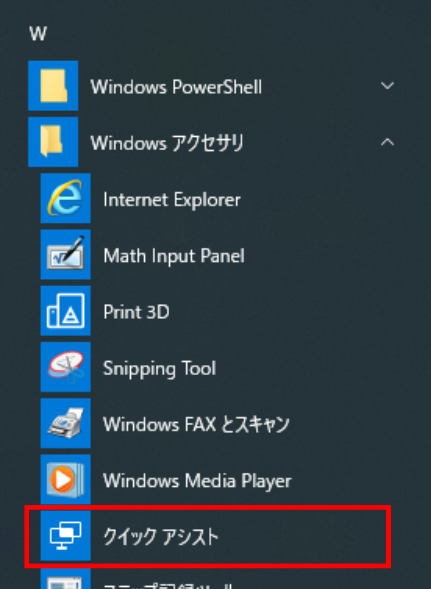
使い方
①「クイックアシスト」の画面が表示されたら、「他のユーザーを支援する」をクリックします。

支援するユーザーはMicrosoftアカウントが必要になるので、持っていない場合は使用前にアカウントの作成をしましょう。
※ 支援を受ける側はアカウントがなくても使用可能です。
②サインインが完了すると、セキュリティーコードが表示されます。
有効期限は10分間なので、お互いに準備してからコードの表示をしましょう。
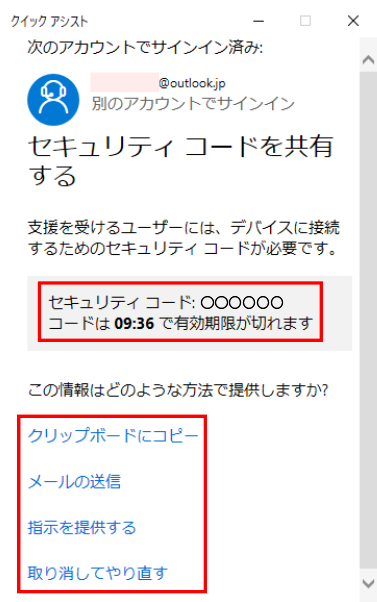
③支援を受ける側は教えてもらったセキュリティコードを「アシスタントからのコード」に入力し、「画面の共有」をクリックします。
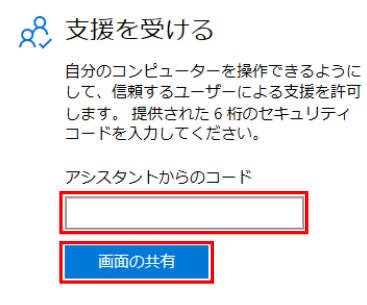
お互いが使用を許可すると、リモート接続され、使用できるようになります。
クイックアシストで出来ること
クイックアシストでは様々なことができます。

①表示するモニターの切り替え(複数のモニターを接続している場合)
②デスクトップ上に直接コメントをする
③実際のサイズで表示する
④テキストチャットをする
⑤再起動する
⑥タスクマネージャーを起動する
⑦再接続をする
⑧一時停止する
⑨終了する
⑩各ボタンのラベルを表示させる
「一時停止」や「終了」の場合はまた再接続をすることができますが、画面を閉じてしまうと再度セキュリティコードが必要になります。
最後に
インターネットを介して遠隔操作をすることができるので、遠くに離れている方に操作を教えてあげたり、困っている友人や家族のサポートをすることができます。ぜひ活用してみてくださいね。